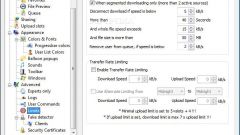Инструкция
1
Запустите поиск и скачайте программу для управления соединением, например, русскую разработку Tmeter или зарубежную NetLimiter. Существуют и другие подобные приложения, их принцип использования такой же, как у вышеупомянутых утилит. Есть как платные, так и бесплатные шейперы, плюс условно-бесплатные для домашнего использования.
2
Установите скачанную программу, например, Tmeter. Для этого двойным щелчком запустите полученный файл. Обратите внимание, что вы должны обладать правами администратора компьютера, иначе не будут добавлены сервисы, контролирующие сетевой обмен данными. Примите условия лицензионного соглашения, можете выбрать папку размещения программы. На каждом экране просто нажимайте кнопку «Далее» и вы легко установите эту утилиту. Перезагрузите компьютер после завершения работы мастера установки.
3
Запустите Tmeter двойным щелчком по ярлыку на рабочем столе или из меню «Пуск», подгруппа «Все программы». Откроется главное окно - консоль управления. Нажмите ОК на диалоговом экране, который спросит вас о пароле и сетевом интерфейсе. По умолчанию программа сама определит вашу сетевую карточку или иное подключение к сети. В левой части окна вы увидите список возможных настроек утилиты.
4
Выберите пункт «Сетевые адаптеры» и отметьте все галочками. Это нужно, чтобы программа знала, какие из соединений ей позволено контролировать. Нажмите кнопку «Применить» для сохранения настроек.
5
Щелкните по строчке NAT, и если в правой части окна вы увидите галочку рядом с надписью «Включить NAT на внешнем интерфейсе», обязательно ее снимите. Если галочки нет, оставьте без изменений. Не забудьте нажать «Применить», если что-то меняли на этой странице.
6
Выберите в меню слева строчку «Набор фильтров». В бесплатной версии доступны три фильтра. Можете их изучить, для лучшего понимания настроек программы.
7
Выделите левой кнопкой мыши фильтр под названием «Весь IP-трафик компьютера» и нажмите кнопку «Изменить». Откроется окно с большим количеством закладок, из которых наиболее интересна одна: «Ограничение скорости и трафика» — это пригодится для тонкой настройки доступа.
8
Поставьте галочку напротив надписи «Включить ограничение скорости». Вы увидите, что поле для ввода цифр стало активным. Введите желаемый максимум для этого компьютера, единица измерения — килобайты в секунду. Отметьте галочкой в правой части окна, что это «Мастер-фильтр», то есть главное ограничение. Нажмите кнопку ОК и кнопку «Применить». Программа выведет сообщение о сохранении настроек.
9
Повторите установку программы на каждом компьютере, если у вас локальная сеть из нескольких машин. Можете указать пароль для доступа к настройкам. Для этого нажмите на кнопку с изображением замка в верхней части окна программы. Программа автоматически запускается и начинает работу при загрузке компьютера.
Видео по теме